- Auteur Abigail Brown [email protected].
- Public 2023-12-17 06:37.
- Laatst gewijzigd 2025-01-24 12:00.
Foto's op Facebook zetten is eenvoudig, maar al die Facebook-foto's privé houden is een andere zaak.
Vroeger maakte Facebook alle foto's en berichten standaard openbaar, wat betekent dat iedereen ze kon zien. De privacy-instellingen van Facebook geven gebruikers nu meer gedetailleerde controle over wie wat kan zien, maar ze kunnen ook een beetje moeilijk te achterhalen zijn.
Basishandleiding over het privé houden van Facebook-foto's
Voor Facebook-foto's heb je altijd de mogelijkheid om ervoor te zorgen dat alleen je vrienden ze kunnen bekijken via de inline privacyknop of de "doelgroepselectie"-tool in het vak voor het maken van berichten.
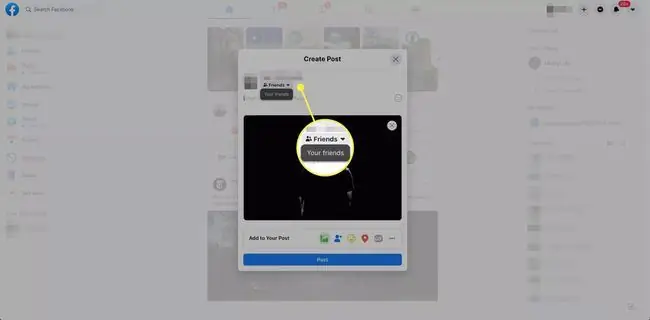
Als je op de pijl omlaag klikt of op de knop die gewoonlijk Friends of Public zegt, zie je een lijst met opties voor wie u de inhoud wilt laten zien die u plaatst.
Friends is de instelling die de meeste privacy-experts aanbevelen. Alleen degenen met wie u op Facebook bent verbonden, kunnen uw inhoud zien. Je kunt er ook voor kiezen om berichten te delen met specifieke vrienden of aangepaste vriendenlijsten.
Er zijn ook andere privacyinstellingen voor foto's die u kunt wijzigen. U kunt elke foto bekijken waarin iemand u heeft "getagd" voordat de inhoud op uw tijdlijn verschijnt, en u kunt de instellingen voor delen wijzigen voor foto's en albums die al zijn gepubliceerd.
Misschien wilt u ervoor zorgen dat uw standaardoptie voor delen op Facebook is ingesteld op Friends, in plaats van Public. Om dit te doen, navigeer je naar de Facebook-privacy-instellingen, waar je ook een aantal andere privacy-instellingen kunt aanpassen.
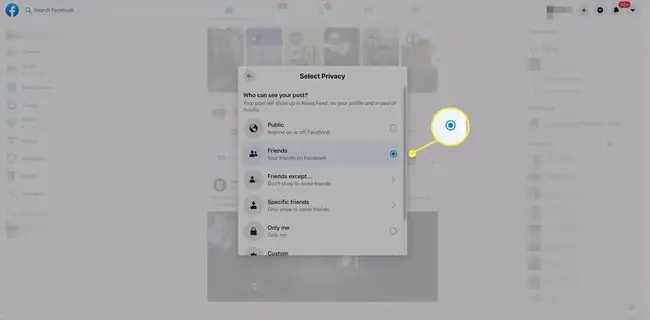
Hoe u eerder gepubliceerde Facebook-foto's privé kunt maken
Zelfs nadat je een foto op Facebook hebt gepubliceerd, kun je teruggaan en de privacy-instelling wijzigen om het bekijken tot minder mensen te beperken of het kijkerspubliek uit te breiden. Je kunt dit globaal doen door de privacy-instelling te wijzigen voor alles wat je hebt gepost, of afzonderlijk door de privacy-instellingen te wijzigen voor elke foto of elk fotoalbum dat je hebt gepost.
Ga hiervoor naar de foto in kwestie en selecteer het pictogram met drie stippen in de rechterbovenhoek en selecteer vervolgens Bewerk doelgroep of Bericht publiek bewerken.
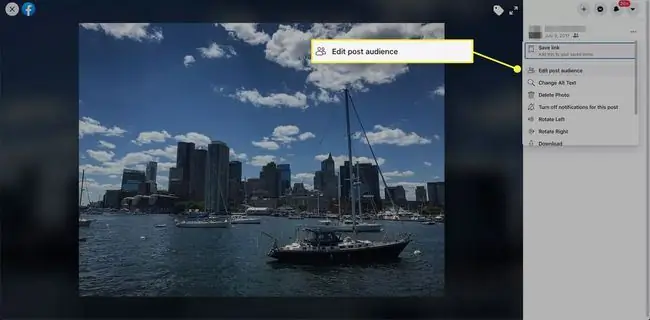
Privacy-instellingen voor fotoalbum wijzigen
Je kunt eenvoudig de privacy-instelling wijzigen voor elk fotoalbum dat je hebt gemaakt.
Bekijk de tagging- en privacy-instellingen van Facebook voor meer informatie over het aanpassen van de privacy- en zichtbaarheidsinstellingen voor je berichten.
- Ga naar je tijdlijn of profielpagina en selecteer vervolgens het tabblad Foto's in de bovenste menubalk.
-
Selecteer Albums.

Image - Selecteer het pictogram met drie stippen voor het album dat u wilt bewerken en selecteer Album bewerken.
-
Onder Bewerk Album aan de linkerkant, selecteer je favoriete publiek.

Image
Tags en Facebook-foto's: uw privacy beheren
Facebook biedt tags als een manier om mensen te identificeren of een naam te geven in foto's en statusupdates. Op deze manier kan Facebook bepaalde gebruikers koppelen aan een foto of statusupdate die op Facebook is gepubliceerd.
Veel Facebook-gebruikers taggen hun vrienden en zelfs zichzelf in de foto's die ze plaatsen, omdat het die foto's beter zichtbaar maakt voor degenen die erop staan en voor anderen gemakkelijker te vinden is.
Facebook biedt een aantal instellingen om te wijzigen hoe tags werken. Via de privacy-instellingen van Facebook kun je wijzigen wie het bericht kan zien waarin je bent getagd op je tijdlijn. Je kunt ook instellen wie het publiek moet zijn voor berichten waarin je wordt getagd. Deze instellingen zijn te vinden onder Account (pijl omlaag) > Instellingen &Privacy> Instellingen > Tijdlijn en tagging






